
Indhold
- Problem nr. 2 - Problemer med automatisk lysstyrke
- Potentielle løsninger:
- Problem nr. 3 - Problemer med sikkerhedsfunktioner - fingeraftryksscanner og oplåsning af ansigt
- Problem nr. 4 - Forbindelsesproblemer
- Potentielle løsninger:
- Generelle Wi-Fi-problemer
- Bluetooth-problemer
- LG V40 problemer, hvor den eneste mulighed er at vente på en softwareopdatering eller få en udskiftning
- Vejledning - At få app-skuffen tilbage, skalere appen og skjule hak
- Guider - blød nulstilling, hård nulstilling, start i fejlsikret tilstand, tør cache-partition
- Blød nulstilling
- Hård nulstilling
- Start i sikker tilstand
- Tør cache-partition

Der har været et par kamerarelaterede LG V40-problemer, der er rapporteret siden enheden blev lanceret. Nogle brugere er stødt på slørede fotos eller meget forsinkelse, når de forsøger at tage et billede. Nogle brugere har fundet, at enheden ikke skifter til teleobjektivet som forventet. Andre har også set billeder vises kornede, med en grønlig skær og pixeleret.
Potentielle løsninger:
- De slørede fotos og forsinkelse ser ud til at være på grund af visse indstillinger, der som standard er aktiveret som Auto Super Bright Mode og Auto HDR. Disse funktioner giver mulighed for nogle flotte billeder, men hvis du leder efter bedre fokus og hurtigere lukkerhastigheder, skal du muligvis deaktivere dem, indtil en softwareopdatering løser dette problem.
- Hvad angår teleobjektivspørgsmål, fungerer det oftere end ikke som forventet. Noget at huske på er, at det har brug for lyse lysforhold for at arbejde og måske ikke gør det indendørs.
- Endelig, hvis billeder vises kornete, pixelerede, med en grønlig skær eller med lodrette linjer, er det sandsynligvis et hardwareproblem. Den bedste mulighed her er at afhente en erstatning.
Problem nr. 2 - Problemer med automatisk lysstyrke

Nogle brugere har fundet ud af, at funktionen til automatisk lysstyrke ikke fungerer som forventet. I nogle få tilfælde har brugerne fundet, at lysstyrken ikke falder under 11 eller 12 procent, selvom i meget mørke områder. Dette var et problem med LG V30 og LG G7 og ser ud til at være et af de mere almindelige LG V40 problemer også.
Potentielle løsninger:
- Dette ser ud til at være et kalibreringsproblem med funktionen auto-lysstyrke. Når du befinder dig i et mørkt område, skal du indstille lysstyrken til manuelt, selvom auto-lysstyrke er aktiveret. Tænd nu og sluk automatisk lysstyrke, og alt skal fungere som forventet.
- Der er dog nogle versioner af enheden, som ikke tillader justering af skyderen, når auto-lysstyrken er aktiveret. I dette tilfælde skal du deaktivere automatisk lysstyrke, indstille lysstyrken manuelt til et lavt niveau og aktivere funktionen igen.
- Du kan også downloade og bruge appen Lux Auto Brightness, der er tilgængelig i Google Play Store. Det er et af de bedste værktøjer omkring for at få bedre kontrol over enhedens funktion til automatisk lysstyrke. Den gratis version af appen kan findes her.
Problem nr. 3 - Problemer med sikkerhedsfunktioner - fingeraftryksscanner og oplåsning af ansigt
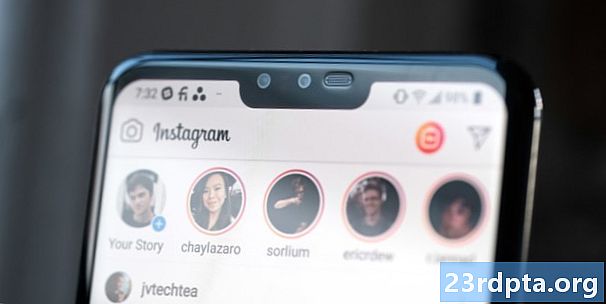
Funktioner som ansigtsoplåsning og fingeraftryksscanner har generelt været hurtig og nøjagtig for de fleste brugere, men nogle har haft problemer med at bruge disse til at låse deres enheder op.
Potentielle løsninger:
- Du kan bare prøve at slette og genoprette fingeraftryk, der er gemt på enheden, og du kan endda gemme det samme fingeraftryk to gange, hvilket har fungeret for nogle brugere.
- I andre tilfælde har rydde cachen gjort tricket. Gå tilIndstillinger - Generelt - Telefonadministration - Enhedsopbevaring og tryk på Intern lager. Tryk derefter på cache-data og ryd det.
- For nogle brugere ser det ud til, at den type skærmbeskytter, du bruger, har indflydelse på fingeraftryksscannernes ydelse (såvel som funktionaliteten for altid på skærmen). Hvis skærmbeskyttelsen er den type, der dækker hakket med en sort kant med udskæringer til kun kameraer og højttaler, påvirker det AOD-funktionen og fingeraftryksscanneren som et resultat.
- Ansigtslåsen ser ud til at fungere uden problemer, men brugerne har fundet ud af, at et billede kan bruges til at narre det. For at undgå, at det sker, skal du sørge for at vælge "Avanceret tilstand." Hvis ansigtslåsen ikke fungerer, kan du scanne dit ansigt flere gange for at få bedre nøjagtighed.
Problem nr. 4 - Forbindelsesproblemer

Som med enhver ny enhed er forbindelsesproblemer med Bluetooth og Wi-Fi også almindelige LG V40-problemer. Både Wi-Fi- og Bluetooth-problemer er fremherskende med denne enhed.
Potentielle løsninger:
LG V40 Wi-Fi-problemer
- Et af de mest almindelige LG V40-problemer har været relateret til Wi-Fi-forbindelse. Dette problem ser ud til at være relateret til den aggressive batteribesparende tilstand, der er indbygget i Android 8.0 Oreo. Gå til Indstillinger> Generelt> Batteri> Strømbesparende undtagelserog sørg for, at Wi-Fi er føjet til denne liste. Du kan også tilføje andre apps og funktioner, der muligvis ikke fungerer som forventet på grund af batterisparetilstand.
Generelle Wi-Fi-problemer
- Sluk for enheden og routeren i mindst ti sekunder. Drej derefter dem tilbage, og prøv forbindelsen igen.
- Brug Wi-Fi Analyzer til at kontrollere, hvor overfyldt din kanal er, og skift til en bedre mulighed.
- Glem Wi-Fi-forbindelsen ved at gå tilIndstillinger> Wi-Fi og tryk længe på den ønskede forbindelse, vælg derefter "Glem." Indtast detaljerne igen, og prøv igen.
- Sørg for, at routerens firmware er opdateret.
- Sørg for, at applikationerne og softwaren på enheden er opdateret.
- Gå ind iWi-Fi> Indstillinger> Avanceretog noter din enheds MAC-adresse, og sørg derefter for, at det er tilladt adgang i routerens MAC-filter.
Bluetooth-problemer
- For problemer, når du opretter forbindelse til bilen, skal du kontrollere producentens manual for enheden og bilen og nulstille dine forbindelser.
- Sørg for, at du ikke går glip af en vigtig del af forbindelsesprocessen.
- Gå tilIndstillinger> Bluetoothog sikre, at intet behøver at ændre sig
- Gå ind iIndstillinger> Bluetoothog slet alle forudgående parringer, og sæt dem op igen fra bunden.
- I problemer med flere enhedsforbindelser er det kun en fremtidig opdatering, der kan løse dette problem.
LG V40 problemer, hvor den eneste mulighed er at vente på en softwareopdatering eller få en udskiftning

Nogle softwarebugs har ikke en løsning lige nu. Den eneste mulighed er at vente på, at LG løser problemet i en officiel opdatering. I nogle få tilfælde kan det være et hardwareproblem, i hvilket tilfælde den eneste mulighed er at afhente en erstatning.
- s modtages ikke - Nogle brugere har bemærket, at der er en forsinkelse i, at de ankommer til telefonen. Dette ser ud til at være et problem med aktien LGs app. Brugere har fundet, at Googles app eller enhver anden alternativ fungerer godt, så indtil en opdatering løser dette problem, er det bedst at skifte din standardmeddelelsesapp.
- Problem med Smart Lock - Selv når brugere har tillid til steder, har de fundet ud, at funktionen ikke holder telefonen ulåst. Dette er et GPS-problem, og en genstart løser generelt problemet i det mindste i et stykke tid. Smart Lock har altid været ret ramt og savnet, og det ser ud til at være anderledes med LG 40.
- Grøn farve vises på skærmen - Mange brugere har bemærket, at der vises en grønlig farve øverst på skærmen, der til sidst bliver mere uigennemsigtig og dækker informationen på skærmen.Dette er bestemt et hardwareproblem, og den eneste mulighed her er at få en erstatning.
- En statisk lyd fra højttaleren - Nogle brugere har bemærket en knitrende eller statisk lyd fra højttaleren, selv når lydstyrken ikke er indstillet til det højeste niveau. Dette er et andet hardwareproblem, og enheden skal udskiftes med en ny.
Vejledning - At få app-skuffen tilbage, skalere appen og skjule hak

Disse er ikke rigtig problemer, men snarere skjult i indstillingsmenuen, og nogle ved muligvis ikke, hvordan man aktiverer disse funktioner.
- Ingen appskuffe: Ude af kassen kommer LG V40 uden en app-skuffe. Alle dine apps er spredt på tværs af hjemmeskærme, og brug af mapper er en af måderne at holde tingene organiseret på. Heldigvis tilbyder LG en enkel løsning for at bringe app-skuffen tilbage, og du behøver ikke at skifte til en anden launcher for at få app-skuffen tilbage. Gå tilIndstillinger> Skærm> Startskærm> Vælg hjem> Hjem & appskuffe.
- App-skalering:Displayet af LG V40come med det nu standard 18: 9 billedformat. Nogle apps bruger dog ikke hele skærmen, hvilket efterlader sorte bjælker øverst og nederst. Appudviklere har opdateret deres apps for at imødekomme dette billedformat og hakket. LG har også en løsning. Gå tilIndstillinger> Skærm> Appskalering og du kan aktivere “Fullscreen (18: 9)” på enhver app, der understøtter den.
- Skjul hak: Hvis du ikke er fan af hakket, giver LG en enkel måde at skjule det på. Gå tilIndstillinger> Skærm> Ny anden skærm. Indstil det til Brugerdefineret, og indstil udseendet på statuslinjen til, hvordan du kan lide det.
Guider - blød nulstilling, hård nulstilling, start i fejlsikret tilstand, tør cache-partition

Blød nulstilling
- Når skærmen ikke reagerer, skal du trykke på tænd / sluk-knappen og lydstyrkeknappen nede i 10 sekunder, eller indtil enheden genstarter.
Hård nulstilling
- Sluk for enheden.
- Tryk på tænd / sluk-knappen og lydstyrkeknappen nede. Slip begge knapper, når skærmen Systemgendannelse vises.
- Brug lydstyrkeknapperne til at navigere til Factory Data Reset og tryk på tænd / sluk-knappen for at bekræfte.
Start i sikker tilstand
- Når telefonen er tændt, skal du trykke på tænd / sluk-knappen og holde den nede, indtil lukkeindstillingerne vises. Tryk og hold på "Sluk" indtil en bekræftelse dukker op, og tryk på OK. Dette vil starte enheden i fejlsikret tilstand.
- Tryk på tænd / sluk-knappen og lydstyrkeknappen nede. Slip begge knapper, når skærmen Systemgendannelse vises. Brug lydstyrketasterne til at navigere til fejlsikret tilstand og bekræfte.
Tør cache-partition
- Sluk for enheden.
- Tryk på tænd / sluk-knappen og lydstyrkeknappen nede. Slip begge knapper, når skærmen Systemgendannelse vises.
- Brug lydstyrkeknapperne til at navigere til Wipe Cache, og tryk på afbryderknappen for at bekræfte.
Dette er de mest almindelige LG V40-problemer og potentielle løsninger på, hvordan man løser dem. Hvis du er stødt på andre problemer, så fortæl os det i kommentarfeltet nedenfor. Vi vil gøre vores bedste for at finde et svar til dig!
Næste: LG V40 vs LG V30 - værd at opgradere?


